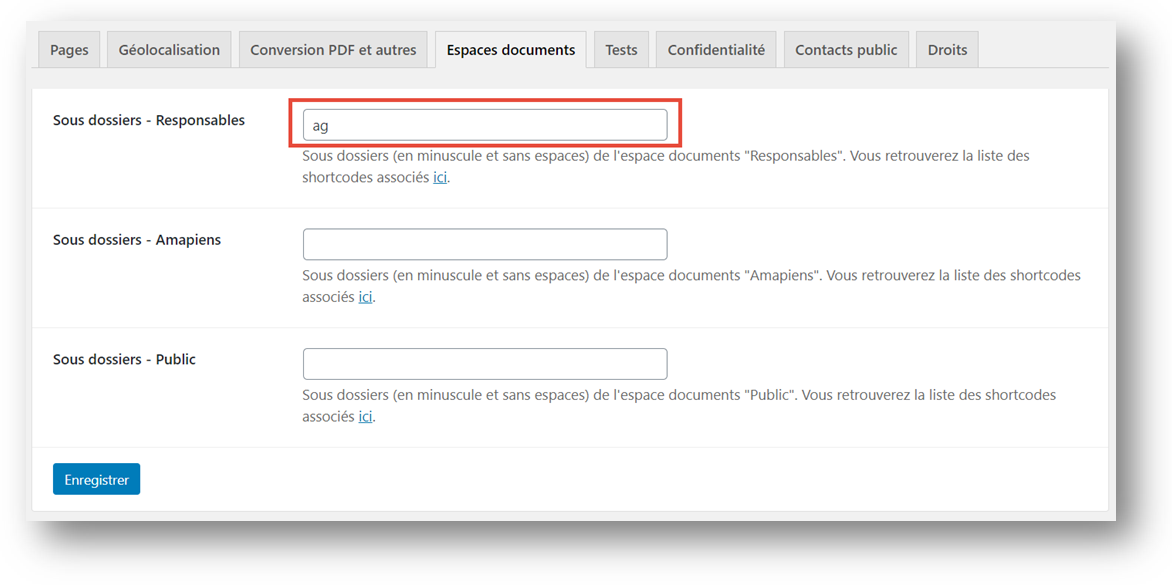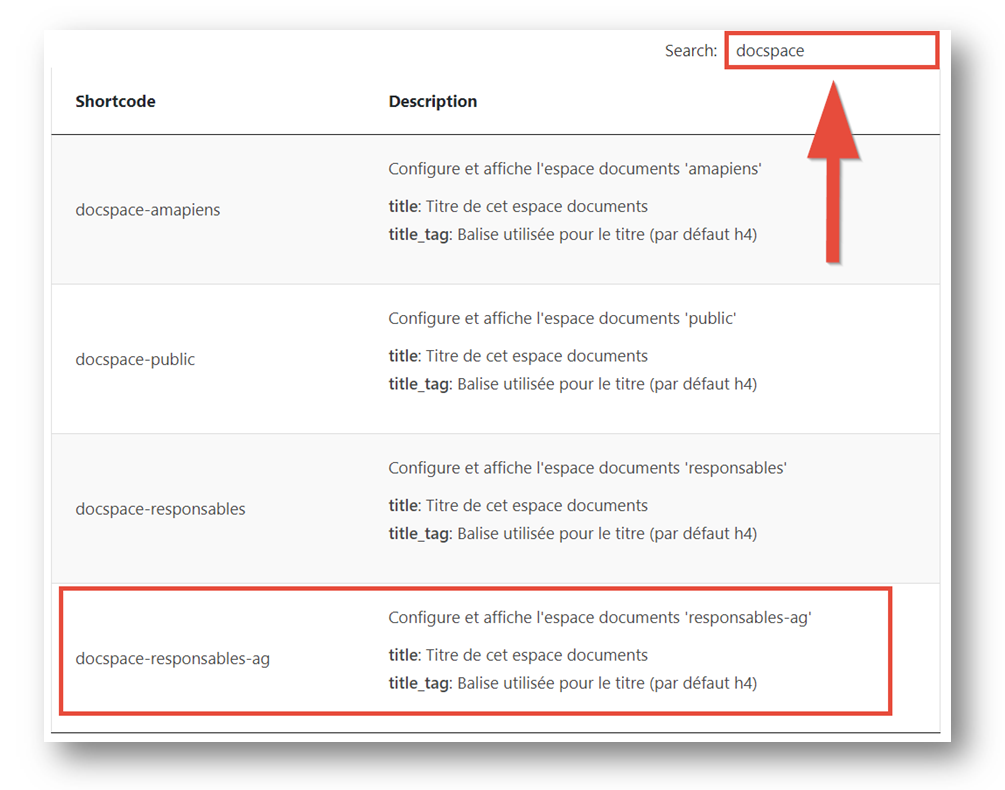Table des matières
Comment partager des documents ?
Wordpress : Médias
Wordpress permet de stocker des fichiers dans sa Bibliothèque de ►Médias accessible depuis le ►Tableau de Bord utilisateurs. Lorsqu’ils sont attachés à des ►Pages ou des ►Articles publiés, ces documents sont accessibles par tous et indexés par les moteurs de recherche.
Amapress : Espaces documents
Les espaces documents d’Amapress permettent :
- De limiter l’accès aux fichiers stockés à certaines catégories d’utilisateurs
- De consulter ou de téléverser des fichiers depuis le site vitrine
Amapress propose 3 espaces documents :
- Responsables : accessible par les Administrateurs du site, les responsables Amap et les Membres du collectif
- Amapiens : accessible par les Responsables et les Amapiens
- Public : accessible sans restriction
Page et shortcodes
Créer une page Wordpress “Espace documents” et ajoutez les shortcodes souhaités
Permissions en fonction des rôles
[docspace-responsables]: Espace accessible par les membres du collectif
- Consulter les fichiers : membres du collectif uniquement
- Téléverser : membres du collectif uniquement
- Télécharger : membres du collectif uniquement
[docspace-amapiens]: Espace accessible amapiens et membres du collectif
- Consulter les fichiers : amapiens
- Téléverser : membres du collectif uniquement
- Télécharger : amapiens
[docspace-public]: Espace accessible à tous
- Consulter les fichiers : pas de restriction
- Téléverser : membres du collectif uniquement
- Télécharger : pas de restriction
Exemple
Création d'une Page “Documents” avec les shortcodes suivants
[docspace-responsables title="Pour le collectif"] [docspace-amapiens title="Pour les amapiens"] [docspace-public title="Public"]
Affichage sur le site vitrine
Organisez les Espaces documents
Créez des sous-dossiers
- Rendez-vous dans ► Tableau de bord>Réglages>Amapress, onglet Espaces documents
- Indiquez le(s) nom(s) des sous-dossier(s) dans l'espace correspondant
- Cliquez sur ►Enregistrer
Shortcodes sous-dossiers
Complétez le shortcode avec le nom du ou des sous-dossiers
Exemple “AG” dans l’espace document “Amapiens” :[docspace-amapiens-ag]
![]() Vous pouvez ajouter autant de sous-dossiers que vous le souhaitez : séparez les noms de dossier par des virgules dans le champ de l'Espace document correspondant.
Vous pouvez ajouter autant de sous-dossiers que vous le souhaitez : séparez les noms de dossier par des virgules dans le champ de l'Espace document correspondant.
Vous pourrez retrouver tous les shortcodes relatifs aux espaces documents dans ►Tableau de bord>Aide, onglet Shortcodes
Utilisez le champ recherche et inscrivez “docspace” pour filtrer les shortcodes